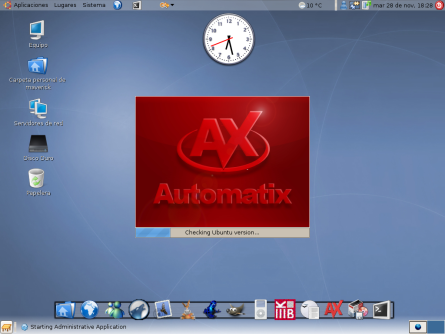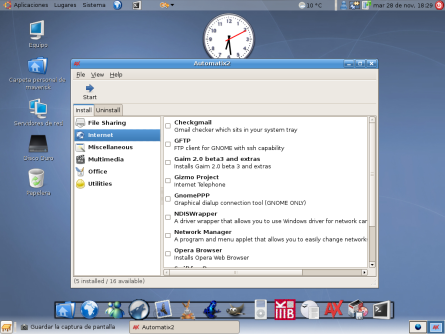FTP
sisti.no-ip.info
user: invitado
pass: invitado
puerto: 21
En la categoria de emule podeis ver lo que me estoy bajando, cuando la descarga concluya lo podreís descargas desde el FTP
Saludos
Manejar emule desde otro PC
Nose si este es la sección idónea pero bueno aquí va:
He estado salseando y os pongo instrucciones para manejar el emule desde otro pc que esté en la misma red:
Es facil, primero vamos a preparar el ordenador donde vamos a tener el emule
– Nos podemos bajar la versión 0,47c que es la que yo teng por ejemplo. Dos «versiones», instalarlo o tenerlo en una carpeta.
Descargable desde aquí
Después de esto y teniendo el emule abierto damos a la opcion preferencias >> Servidor Web
Activamos las check box de «Activado» , «Cronpresión Gzip» y «Permitir cerrar eMule, reiniciar y apagar, este último si se desea.
El puerto y la plantilla los dejamos por defecto y la contraseña cada uno elije la que quiera.
Solo nos falta abrir una ventana de ms-dos y poner el comando ipconfig y ver cual es la ip de ese pc, no de la puerta de enlace.
Por ejemplo el mio es 192.168.1.34
Entonces abrimos un navegador web y ponemos lo siguiente en la barra de direcciones: 192.168.1.34:4711 (la ip del pc a conectarse y el puerto por el que funciona.
Cualquier duda responder ests post.
Esto para manejarlo en red local, haber si Aitor nos pone algo mini-tutorial para poder ver nuestro emule desde nazaret por ejemplo.
Saludos
http://emule-project.net/home/perl/general.cgi?l=17&rm=download
Wifi
Cuando instalamos ubuntu nos dimos cuntas que la luz naranja no funcionaba, es decir no podiamos conectarnos a ninguna red inalambrica. Debemos seguir estos pasos para poder usarlo:
Nos vamos a descargar un programa llamado ndiswrapper y lo instalaremos
Descarga de aqui: http://sourceforge.net/projects/ndiswrapper/
Tambien necesitaremos el driver de Windows del dispositivo wifi:
ftp://ftp.support.acer-euro.com/notebook/aspire_3630/driver/802bg.zip
Ahora mismo tenemos las dos descargas en /home/»usuario»/Desktop, por defecto. Por ejemplo, los pondremos en una misma carpeta. La creamos en modo consola por ejemplo. Yo lo crearé en /home/»usuario»
mkdir /home/»usuario
Copiamos las dos descargas a esa carpeta
cp descarga1 descarga2 /home/»usuario»
Nos ponemos en esa carpeta.
Desempaquetamos, descomprimimos y instalamos ndiswrapper:
$tar xzf ndiswrapper-1.1.tar.gz
$cd ndiswrapper-1.1
$sudo make install
Ya lo tenemos instalado
Ahora nos disponemos a descomprimir el driver del wifi
$unzip 802bg.zip
$cd 802bg
$ndiswrapper -i /home/»usuario»/802bg/bcmwl5.inf
Ahora comprobamos que hemos hecho todo bien:
$ndiswrapper -l
Prondra noseque driver present
Para cargar el módulo:
$modprobe ndiswrapper
Automatix2
Bueno os presento una aplicación muy interesante; Automatix2
Aquí tenéis todo muy bien explicado gracias a El Blog de Maverick, un blog muy
interesante sobre linux y nuevas tecnologías, pero en especial de Ubuntu.
http://cmaverick.wordpress.com/


Es evidente que Linux en general es cada día más accesible al usuario
doméstico y también poco experimentado.
En las últimas distribuciones -con Ubuntu a la cabeza- se ha hecho cada vez más
patente que la facilidad de uso y la comodidad no están reñidas con la calidad
de un sistema Linux. Tal vez a los puristas de la consola no les parezca del todo
bien esta idea, esta filosofía del “siguiente, siguiente, aceptar” pero está claro
que para que Linux continúe acercándose a las masas y para que siga siendo
cada vez más un sistema capaz de competir con Windows de cara a los usuarios
domésticos, programas como Automatix2 son un arma inmejorable.
Gracias a este programa se puede lograr instalar todo tipo de codecs
multimedia, soporte para Java, programas como Azureus, Amsn, y un larguísimo
etc con dos o tres clicks. Su instalación no podría ser más sencilla.
Desde un terminal:
echo "deb http://www.getautomatix.com/apt edgy main" | sudo tee -a /etc/apt/sources.list wget http://www.getautomatix.com/apt/key.gpg.asc gpg --import key.gpg.asc gpg --export --armor 521A9C7C | sudo apt-key add -
Tras esto:
sudo apt-get update sudo apt-get install automatix2
Ahora ya tenemos el icono de Automatix2 en Aplicaciones, Herramientas del
sistema, y su uso como digo es asombrosamente sencillo. Unicamente
seleccionas los programas que quieres instalar entre la larga lista ofertada y le
das al boton START. ¿Que te has cansado de alguno de ellos y lo quieres
eliminar? Simplemente en la pestaña Uninstall, el proceso es idéntico. Dudo que
algo pueda ser más sencillo.
La imagen del programa ha sido renovada totalmente desde la pasada versión,
y su funcionalidad también. Ahora añade sus repositorios al sources.list de
manera totalmente transparente respetando los tuyos y eso hace que todo el
sistema responda estupendamente a las actualizaciones habituales desde
Synaptic o desde consola.
En resumen, un estupendo y comodísimo programa para instalar todo tipo de
programas y complementos. Eso si, un consejo para los recién llegados al
mundillo Linux: Nunca dejeis de lado aprender a manejaros en la consola,
aprender comandos y saber moveros en ese terreno. Aparte de que es donde
Linux muestra toda su potencia, no se sabe cuando se nos puede caer el
servidor de X y hay que saber arreglarlo sin recurrir a formatear e instalar, que
esto no es Windows ![]()
Un saludo.
Emule

Podeis mirar mi emule introduciendo en vuestro navegador lo siguiente (freferiblemente Mozilla Firefox):
sisti.no-ip.info:4722
contraseña: invitado
En la categoria de descargas están los datos para entrar al FTP. Mirar el emule para que sepais que me estoy descargando y cuando se descargue lo podreís descargar
Saludos
-
Archivos
- abril 2007 (14)
- febrero 2007 (2)
- enero 2007 (22)
-
Categorías
-
RSS
Entries RSS
Comments RSS